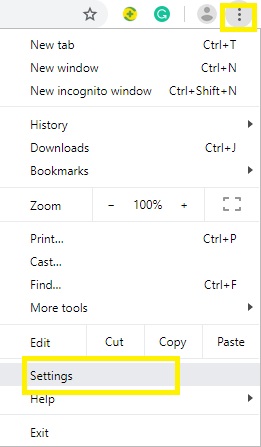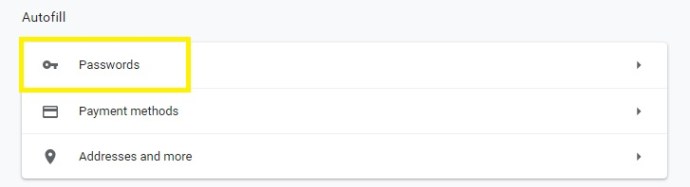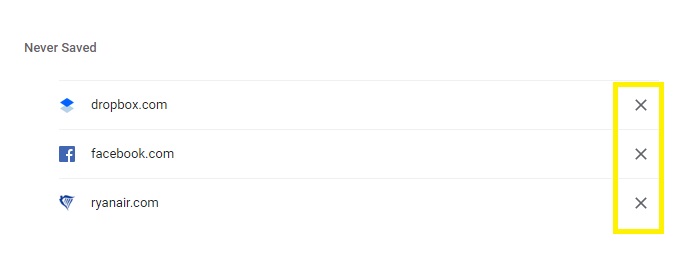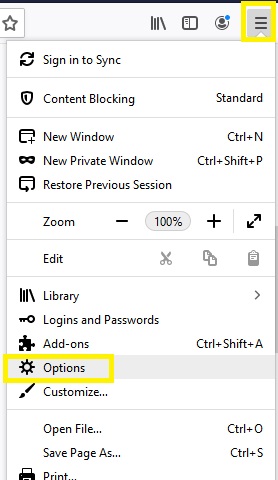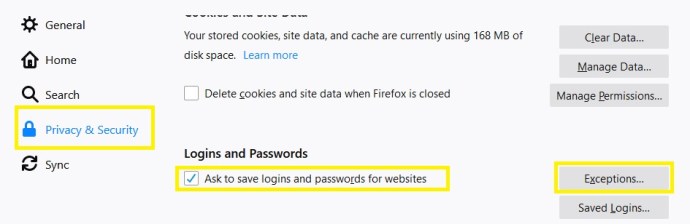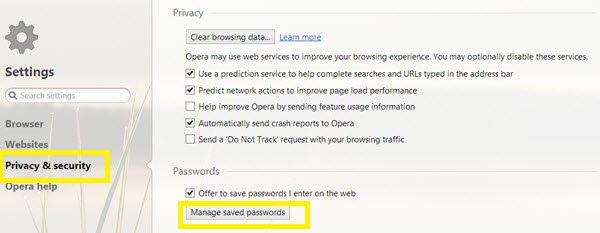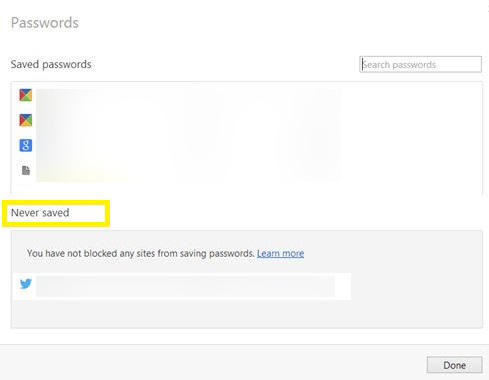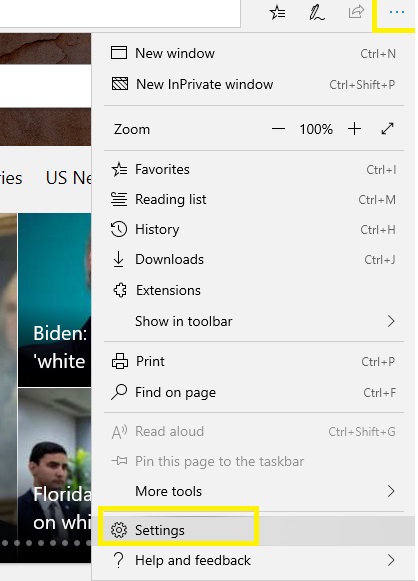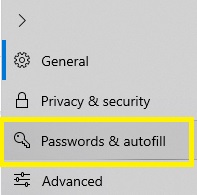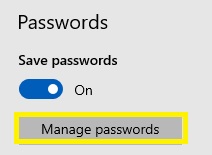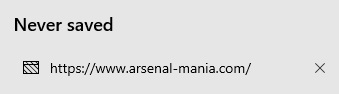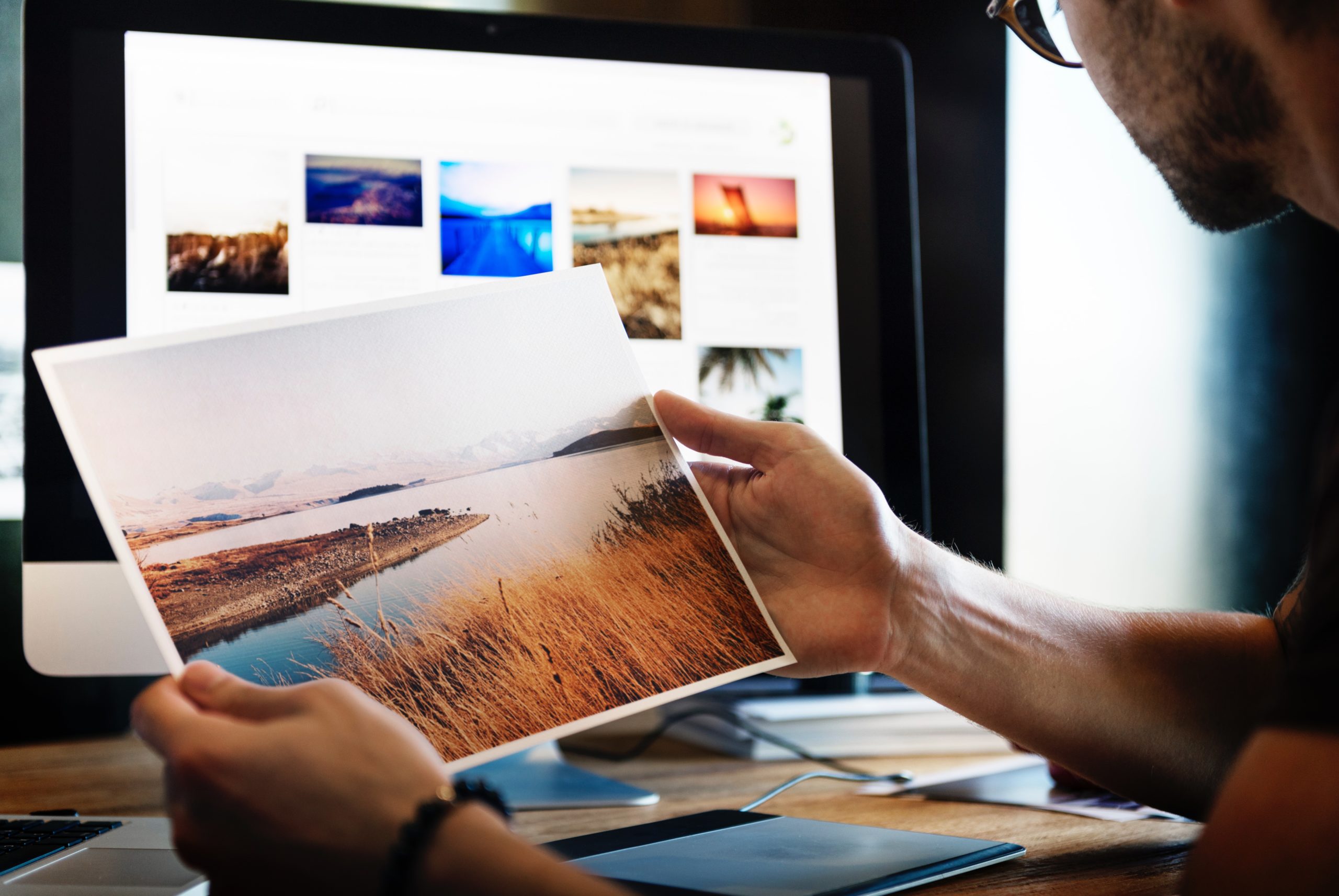GmailはGoogleアカウントと同期されるため、ログイン情報を記憶している必要があります。また、特定のブラウザを常に使用している場合は、そのキャッシュメモリにログインしたすべてのGmailアカウントが保存されるため、簡単に切り替えることができます。

ただし、Gmailがログイン用メールアドレスの記憶を拒否する場合があります。その理由は、ほとんどの場合、ブラウザの設定にあります。
この記事では、Gmailがアカウントを記憶して自動的にログインするように、複数のブラウザでこれらの設定を元に戻す方法について説明します。
GmailにChromeでメールを記憶させる方法
Google Chromeを介して初めてメールにログインしようとすると、ブラウザは、今後のセッションのためにメールとパスワードを保存するかどうかを確認するメッセージを表示します。

[しない]をクリックした場合、Chromeはアカウントのメールアドレスとパスワードを記憶しません。自動的にログインすることはできず、常に最初からすべてを入力する必要があります。これを修正するには、次の手順に従う必要があります。
- Chromeウィンドウの右上にある[その他]アイコン(3つの横のドット)をクリックします。
- [設定]を選択します。
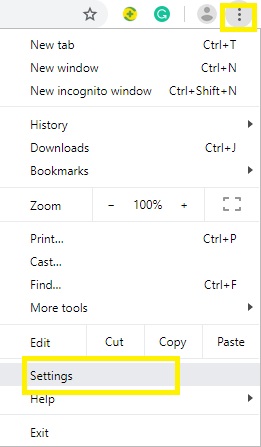
- [自動入力]セクションの下にある[パスワード]をクリックします。
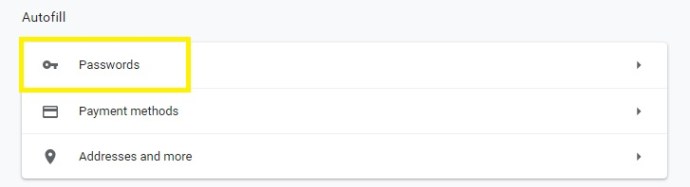
- [保存しない]セクションでGmailを見つけ、その横にある[X]ボタンを押します。
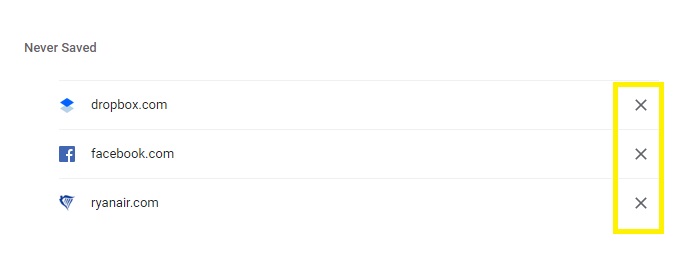
これで、Google Chromeにログインしてダイアログボックスが表示されたら、青い[保存]ボタンをクリックすると、Gmailは常にこのアカウントのクレデンシャルを記憶します。
FirefoxでGmailにメールを記憶させる方法
GmailにFirefoxのログインメールアドレスを記憶させるのは簡単な作業です。次の手順を実行します:
- GmailのWebページに移動します。
- クレデンシャルを入力します。
- [ログイン]をクリックします。
- ページ上部に小さなウィンドウが表示されたら、[パスワードを記憶する]を選択します。 「Google.comの(メール)のパスワードを覚えていますか?」と表示されているはずです。
次回Gmailを開くと、Gmailアカウントに自動的にログインする必要があります。そうでない場合は、メールアドレスとパスワードがすでに表示されているはずです。[ログイン]ボタンをクリックするだけです。
ログイン後にメールアドレスとパスワードを保存するように求められなかった場合は、過去にダイアログボックスの[保存しない]オプションをクリックした可能性があります。これは、いくつかの手順で修正できます。
- 画面の右上にある[メニュー]ボタン(3つの水平ドット)をクリックします。
- オプションを選択。'
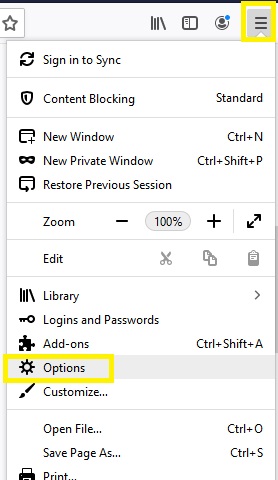
- 「プライバシーとセキュリティ」に移動します。
- [ログインとパスワード]セクションの[ログインとパスワードを保存するように依頼する]オプションにチェックマークを付けます。
- [例外]ボタンを選択します。
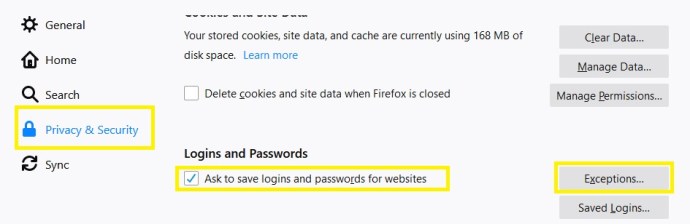
- Gmailがこのリストに含まれているかどうかを確認します。
- Gmailをクリックしてから、[ウェブサイトを削除]をクリックします。
この後、次にGmailアカウントにサインインするときに、メールアドレスとパスワードを保存するように求められます。
GmailにOperaでメールを記憶させる方法
Operaは、他のブラウザと同様の方法でログインクレデンシャルを保存するかどうかを尋ねてきます。また、許可されている場合は、ログインメール、ユーザー名、パスワードを記憶するパスワードマネージャーがプリインストールされています。
Gmailに初めてログインしたときに、ダイアログボックスの[しない]オプションを誤ってクリックした場合は、元に戻す必要があります。
- Operaウィンドウの左上にある[オプション]ボタンをクリックします。
- [設定]を選択します。
- 左側のメニューから[プライバシーとセキュリティ]タブを選択します。
- [保存したパスワードの管理]に移動します。
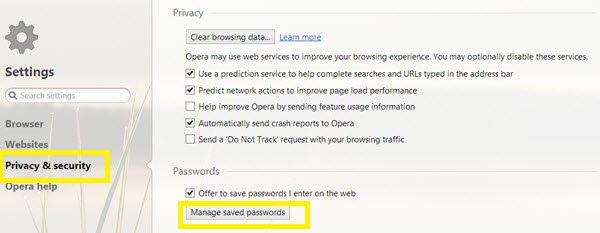
- [保存したことがない]セクションでGmailを見つけます。
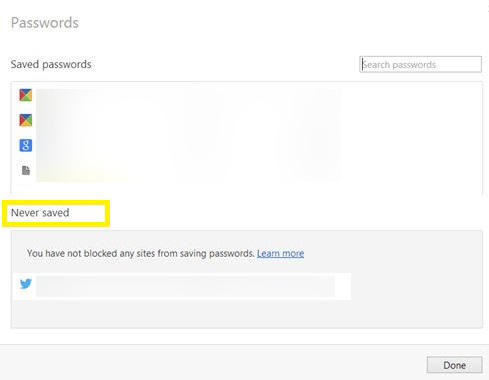
- それを右クリックします。
- [削除]を選択します。
次回Gmailにログインするときは、必ず[パスワードを保存]オプションをクリックしてください。ログインしたメールアドレスが常に記憶されます。
GmailにMicrosoftEdgeでメールを記憶させる方法
Microsoft Edgeは、特定のサイトの電子メールとパスワードを保存して、次にアクセスしたときに自動的にログインできるようにすることもできます。とはいえ、誤って[保存しない]オプションをクリックすることもあります。そうした場合、Edgeはあなたの資格情報を決して記憶しません。
幸い、これを修正する簡単な方法があります。
- エッジウィンドウの右上にある[その他]アイコン(3つのドット)をクリックします。
- [設定]ボタンを選択します。
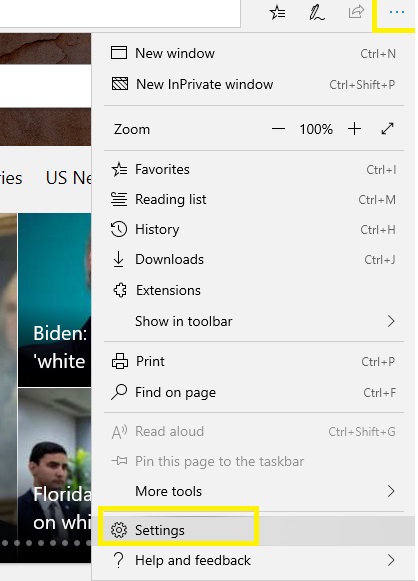
- 左側の[パスワードと自動入力]タブをクリックします。
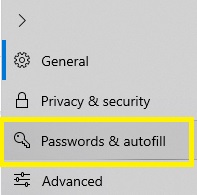
- [パスワードの管理]に移動します。
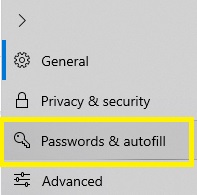
- [保存しない]セクションでGmailを見つけます。
- 横にある[X]をクリックして削除します。
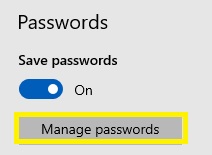
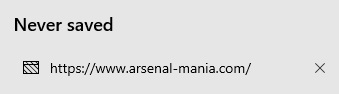
Gmailアカウントにログインした後、[パスワードを保存]オプションを選択する必要があります。そうすると、Gmailは常にクレデンシャルを記憶し、自動的にログインします。
データを公開したままにしないでください
ブラウザがGmailのアドレスとパスワードを記憶して自動的にログインする方が便利で迅速な場合でも、他の人が見つけられるようにクレデンシャルを残しておくことには常に注意する必要があります。
このウェブサイトに記載されているブラウザオプションはパーソナルコンピュータにのみ使用し、複数のアカウントで使用されているコンピュータにメールアドレスとパスワードを保存しないでください。信頼できる人だけが使用している場合でも、資格情報が悪用される可能性があります。
パソコンである限り、メールアカウントの情報を公開しない方がよいと思いますか?他の家族と共有しているコンピューターにログイン情報を保存しますか?以下のコメントであなたの考えを共有してください。